Содержание
Amazon Fire TV Stick – одно из популярных устройств потоковой передачи. Amazon предлагает несколько продуктов Fire TV в разных ценовых диапазонах. Благодаря постоянно растущей популярности Amazon AppStore предлагает все основные приложения. Но проблема возникает, когда приложения не устанавливаются на Fire TV Stick. Если вы часто сталкиваетесь с этим, вот лучшие способы решить проблему.
1. Проверьте сетевое подключение
Если у вашей Fire TV Stick проблемы с сетью, ни один из способов не сработает. Выполните следующие действия, чтобы подтвердить активное сетевое соединение на Fire TV Stick.
1. Перейдите на главный экран Fire TV Stick и перейдите в Настройки, выбрав значок шестеренки справа.
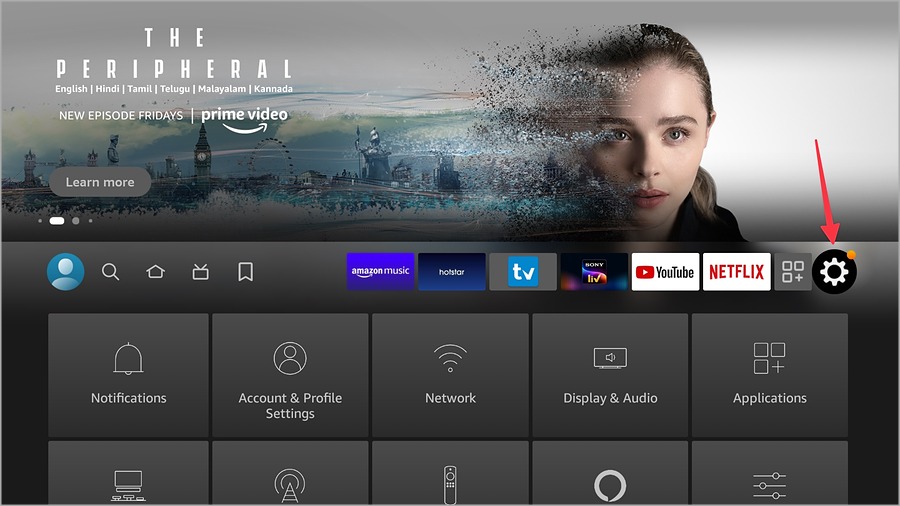
2. Откройте меню Сеть.
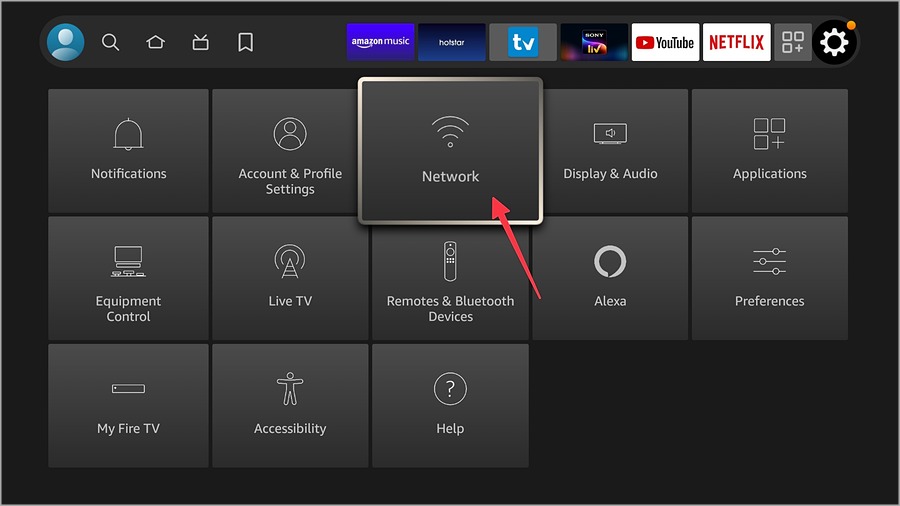
3. Подключитесь к частоте Wi-Fi 5 ГГц из следующего меню.
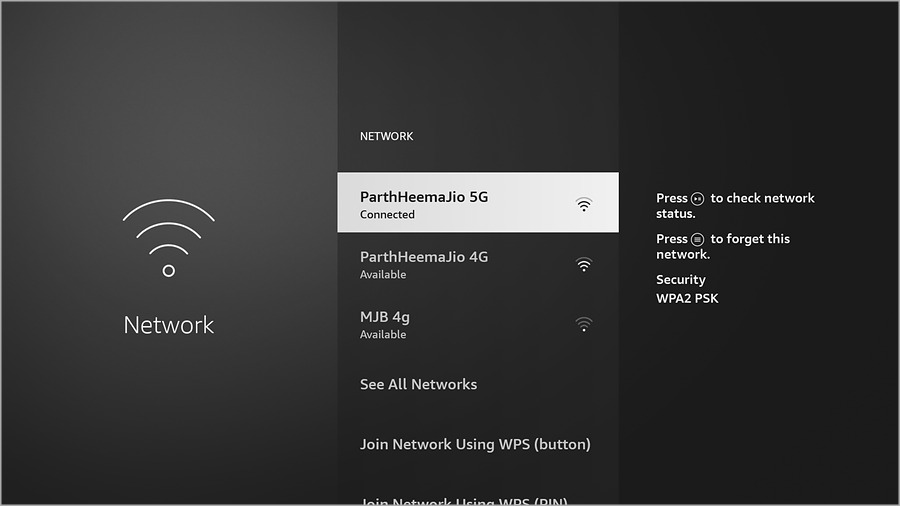
4. Нажмите кнопку меню на пульте дистанционного управления Fire TV Stick.
5. Проверьте состояние подключения в следующем меню.
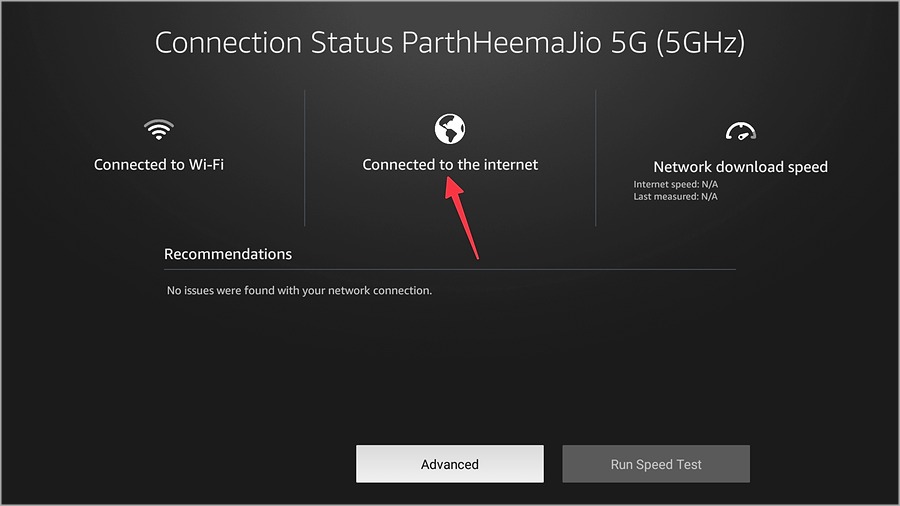
6. Если отображается надпись Подключено к Интернету, нажмите Выполнить проверку скорости, чтобы подтвердить высокую скорость Интернета.
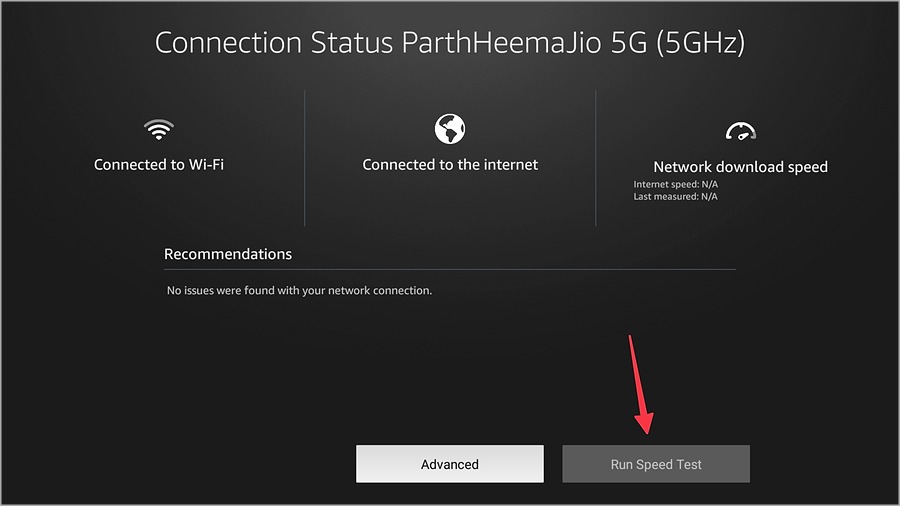
Если ваш Fire TV Stick остается подключенным к Wi-Fi без Интернета , прочтите наше руководство по устранению неполадок, чтобы устранить проблему.
2. Перезапустите Fire TV Stick
Перезагрузка Fire TV Stick — один из быстрых способов устранения небольших сбоев в работе вашего потокового устройства. Нет ничего плохого в том, чтобы перезапустить Fire TV Stick, прежде чем использовать неортодоксальные методы, такие как Downloader, для установки APK-файлов (подробнее об этом позже).
1. Перейдите к настройкам Fire TV Stick (см. шаги выше).
2. Нажмите My Fire TV.
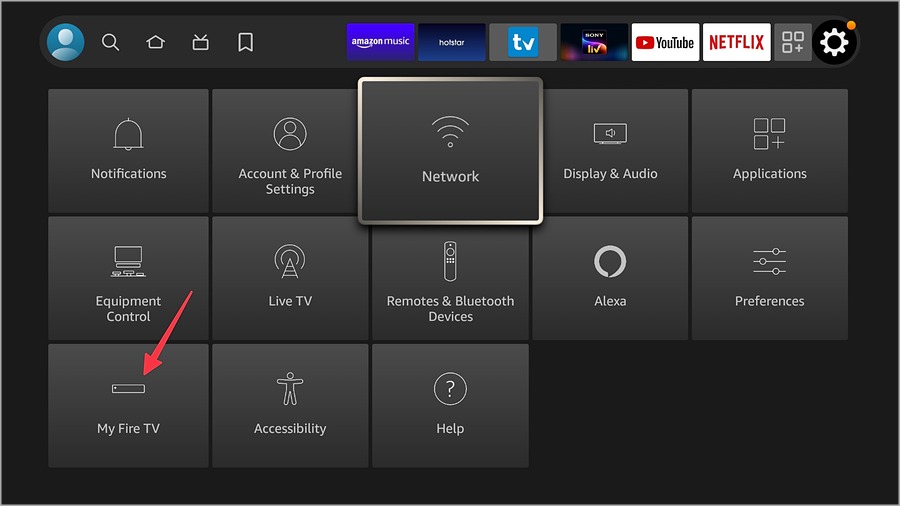
3. В следующем меню выберите Перезапустить.
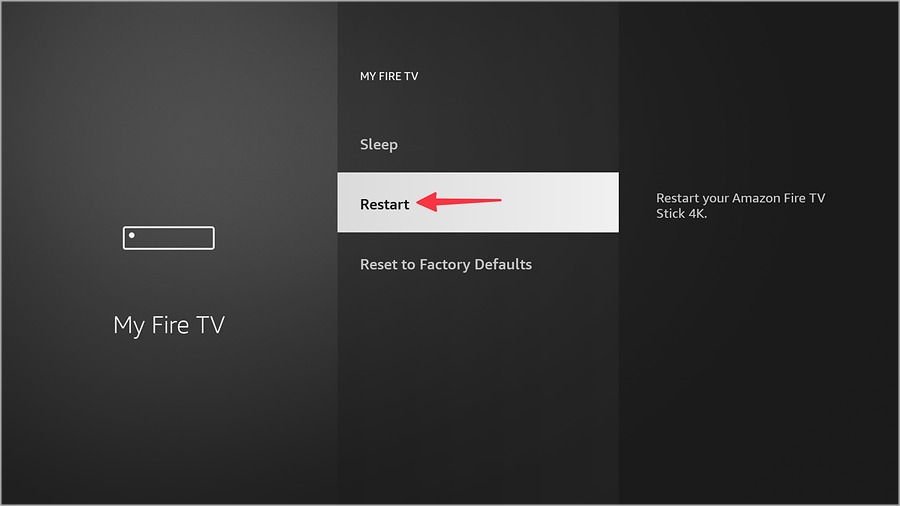
Вы также можете перезапустить Fire TV с помощью пульта дистанционного управления. Продолжайте нажимать кнопку воспроизведения/паузы и выбора в течение 3–5 секунд, и система перезагрузится. После перезапуска Fire TV Stick зайдите в Amazon AppStore и без проблем установите приложения.
3. Проверьте хранилище Fire TV Stick
Большинство моделей Fire TV Stick имеют только 8 ГБ свободного места. Из 8 ГБ около 2,5 ГБ зарезервировано для системных приложений, поэтому у вас остается 5,5 ГБ места для использования без дополнительных настроек. Когда вы устанавливаете десятки приложений и игр из Amazon AppStore, вам может не хватить места и возникнуть проблемы с установкой приложений. Вот как проверить оставшееся место на Fire TV Stick и освободить место.
1. Перейдите в Настройки Fire TV Stick (выполните действия, описанные выше).
2. Откройте меню Приложения.
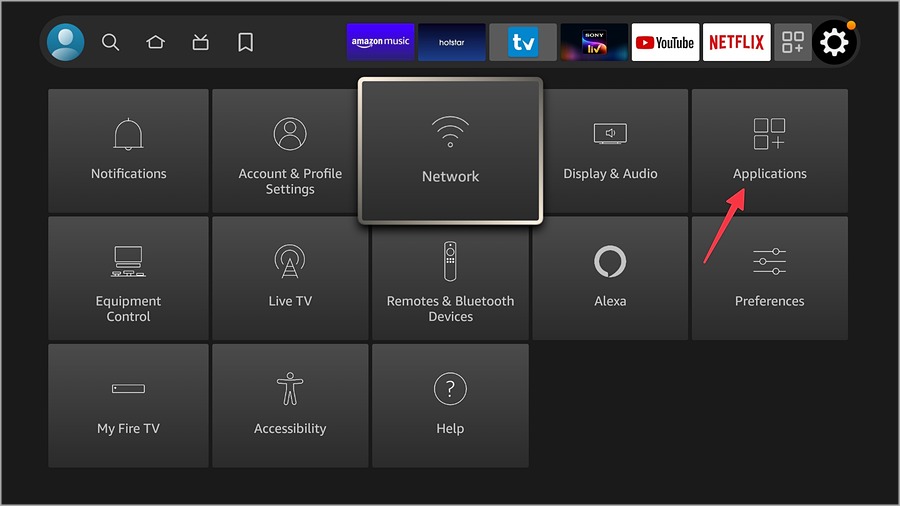
3. Вы можете проверить оставшееся внутреннее пространство в следующем меню.
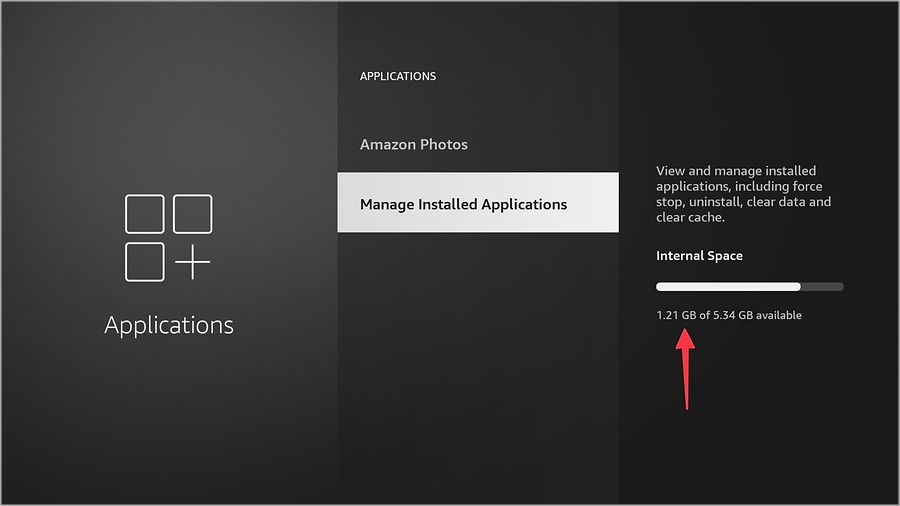
Если вы действительно имеете дело с низкое внутреннее пространство , следуйте инструкциям ниже, чтобы очистить кеш и удалить ненужные приложения.
1. Откройте меню «Приложения» в настройках Fire TV Stick (см. шаги выше).
2. Выберите Управление установленными приложениями.
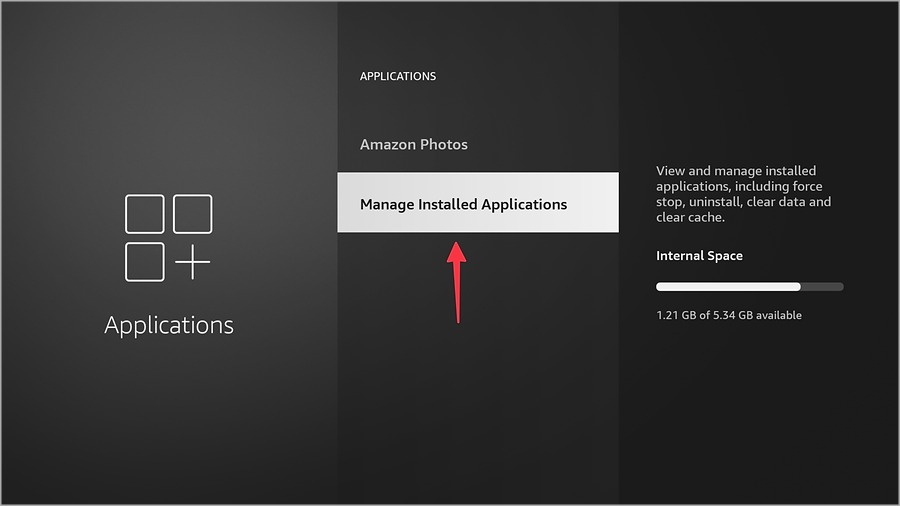
3. Найдите ненужные приложения в следующем меню и выберите их.
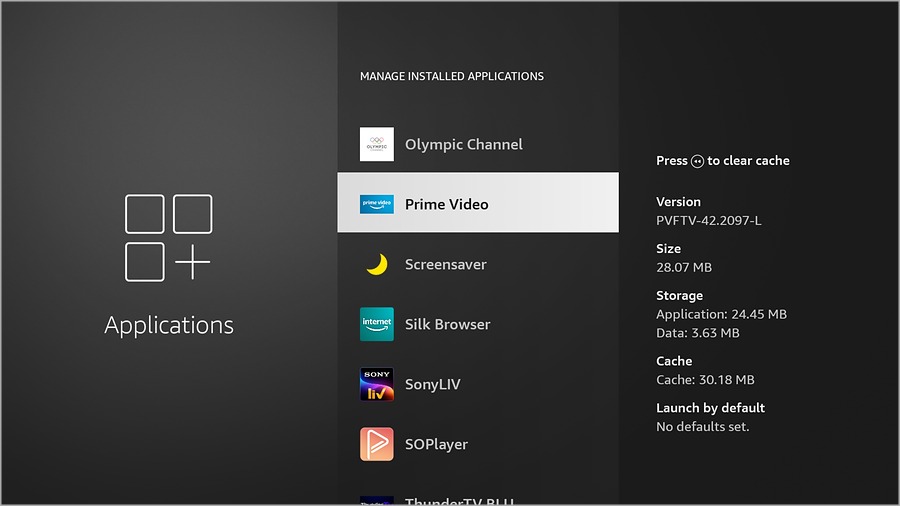
4. Выберите Очистить кеш, чтобы сохранить приложение установленным на Fire TV Stick.
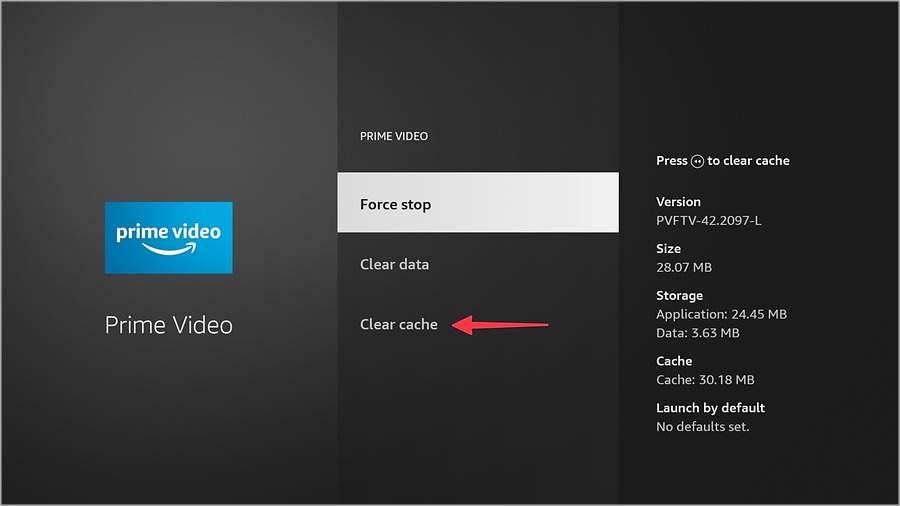
Вы можете удалить приложение из того же меню. Повторите то же самое для всех ненужных приложений. Когда у вас будет достаточно места, зайдите в Amazon AppStore и начните устанавливать приложения, не беспокоясь.
4. Проверьте способ оплаты в своем аккаунте Amazon
Вы пытаетесь купить приложение или игру на Fire TV Stick? Если в вашей учетной записи Amazon указан устаревший способ оплаты, вы по-прежнему будете сталкиваться с ошибками. Давайте обновим вашу кредитную карту на Amazon, ладно?
1. Посетите Amazon онлайн и войдите, используя данные своей учетной записи.
2. Выберите свой аккаунт Amazon в правом верхнем углу.
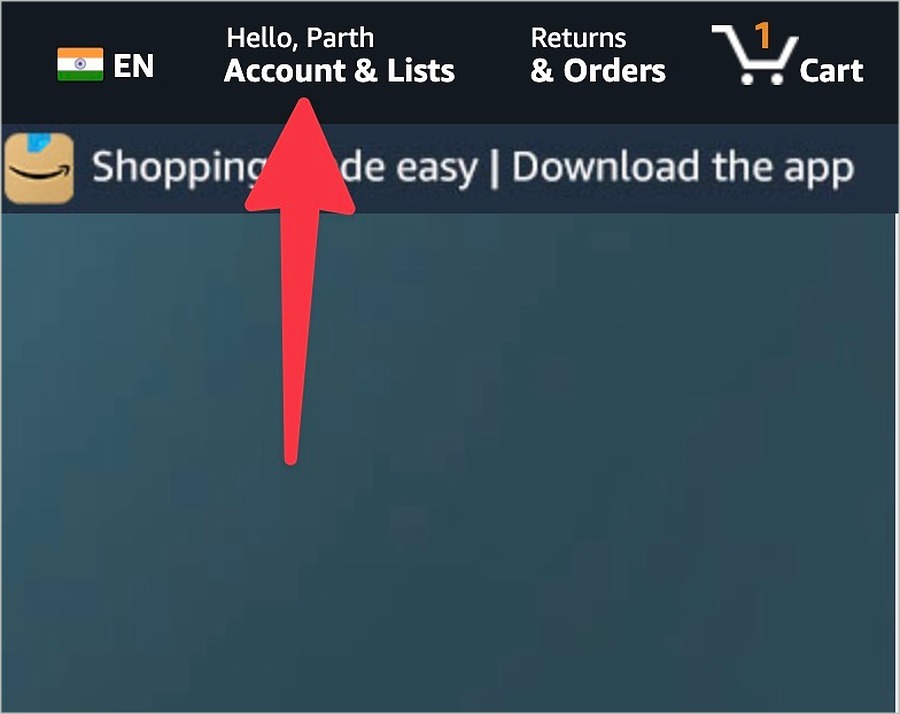
3. Нажмите Способы оплаты.
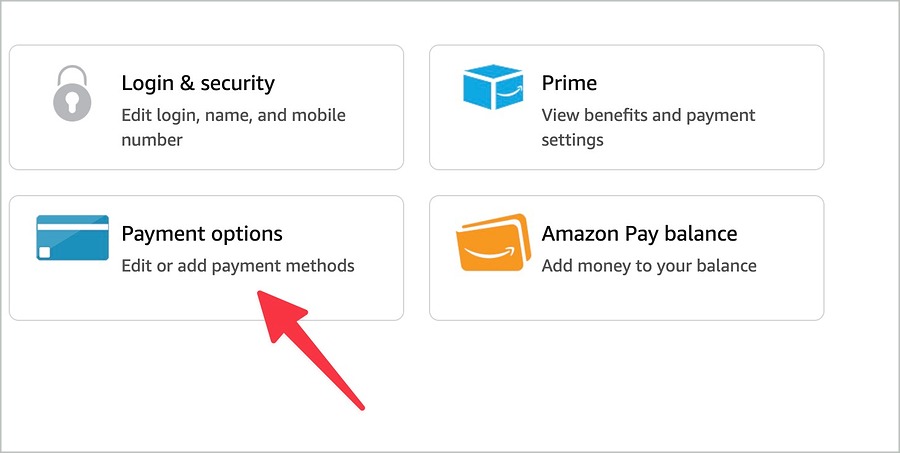
4. В разделе «Способ оплаты» выберите Задать предпочтения.
Как только вы установите способ оплаты для своей учетной записи Amazon, вы сможете без проблем приобретать приложения и игры.
5. Загрузите приложения с помощью приложения Downloader
Поскольку Fire OS основана на Android, вы можете легко загружать неопубликованные приложения из Интернета. Downloader — одно из лучших сторонних приложений для установки APK-файлов на Fire TV Stick. Прежде чем устанавливать APK-файлы, внесите необходимые изменения в параметры разработчика, чтобы приложения устанавливались без сбоев.
1. Запустите настройки FireStick и откройте меню Fire TV.
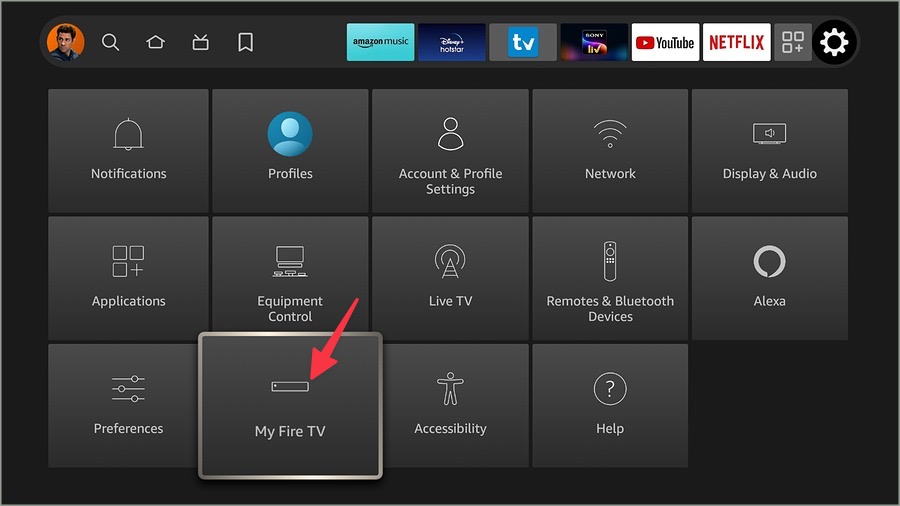
2. Выберите Параметры разработчика.
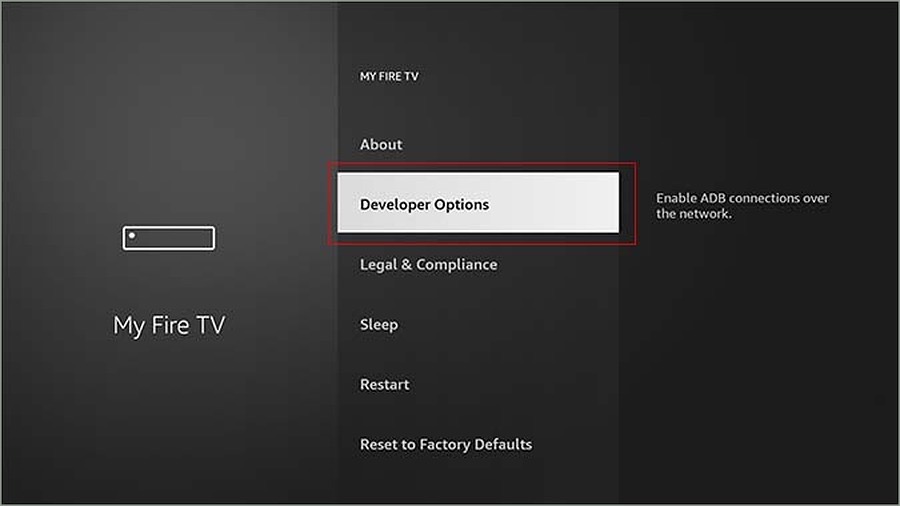
3. Выберите Приложения из неизвестных источников и включите эту опцию.
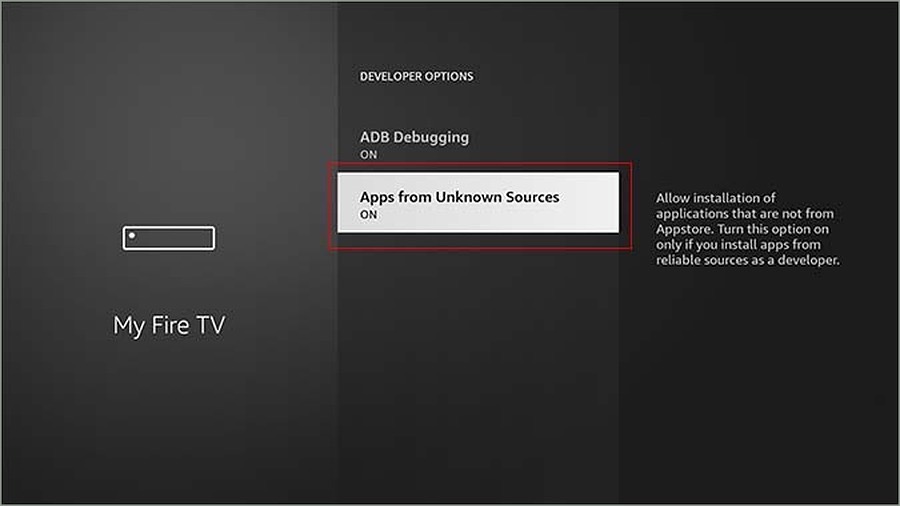
Все готово для установки приложений из Downdetector.
1. Выберите Найти (значок лупы) на главном экране Amazon Fire TV Stick.
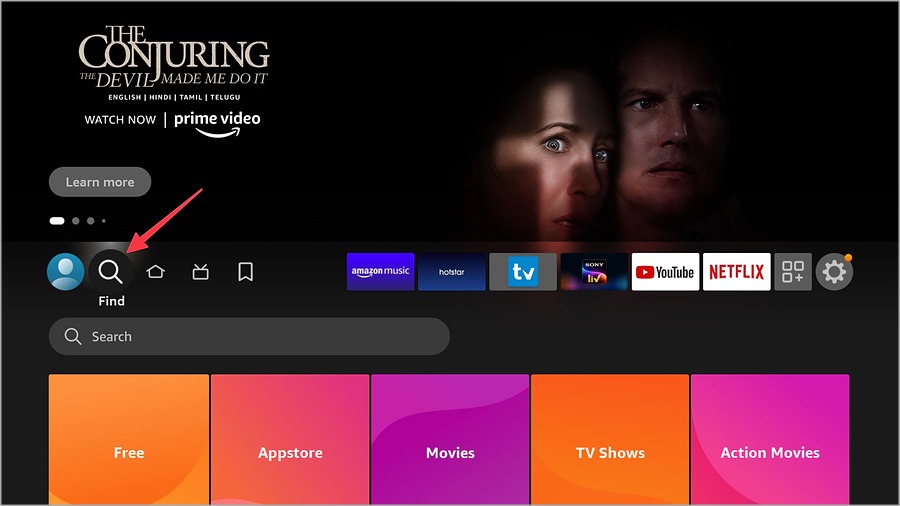
2. Нажмите «Поиск» и введите Загрузчик.
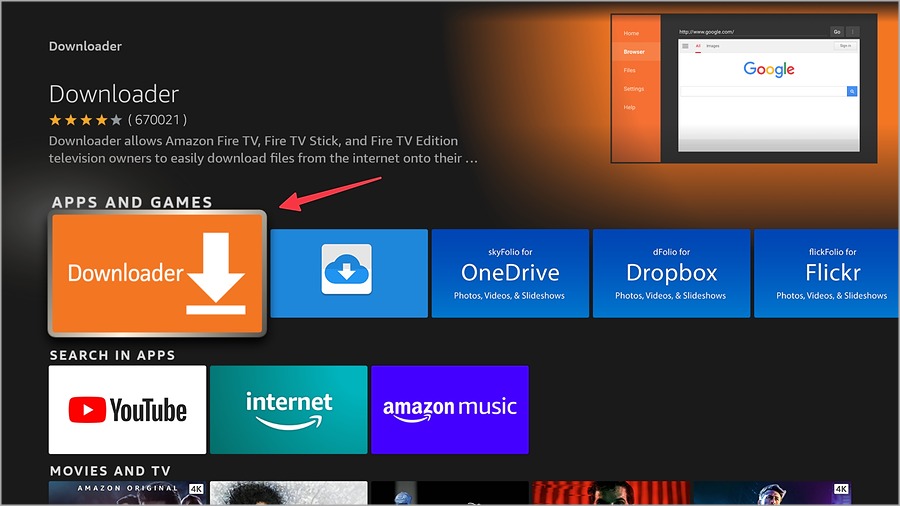
3. Откройте меню информация о приложении и установите приложение на Fire TV Stick.
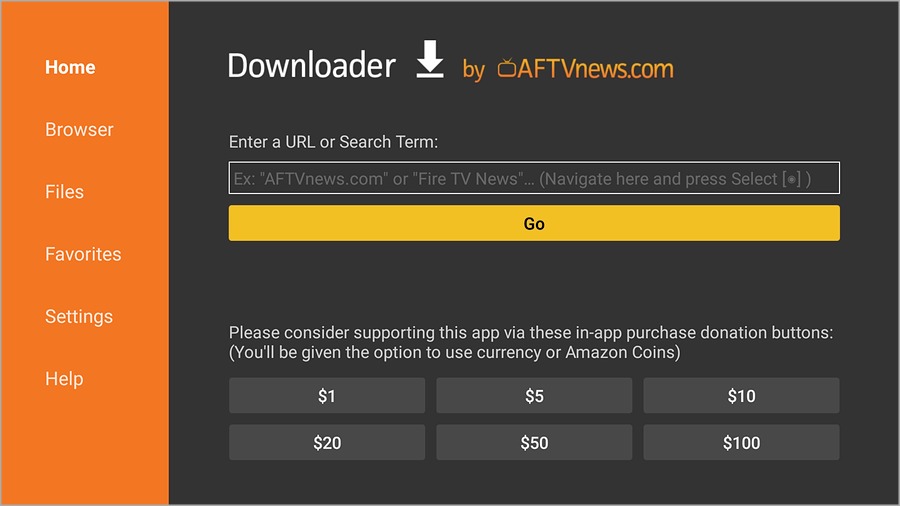
Если Загрузчик не работает , обратитесь к нашему специальному руководству по устранению неполадок, чтобы устранить проблему.
6. Используйте приложение Easy Fire Tools
Если вы не хотите использовать Downdetector, загрузите APK-файлы со своего телефона Android. Приложение Easy Fire Tools позволяет установить любой APK-файл прямо с устройства Android. Обязательно включите необходимое разрешение в параметрах разработчика (см. шаги выше) и используйте шаги ниже, чтобы установить приложения без каких-либо проблем.
Прежде чем мы начнем, убедитесь, что на вашем телефоне установлено приложение. Вы также можете скачать APK-файл из Интернета и установить приложение через Easy Fire Tools. Давайте проверим это в действии.
1. Загрузите Easy Fire Tools на свой телефон Android.
2. Включите Fire TV Stick. Держите FireStick и телефон Android подключенными к одной сети Wi-Fi.
3. Запустите Easy Fire Tools и нажмите значок подключения в правом верхнем углу. Нажмите Да, если будет предложено.
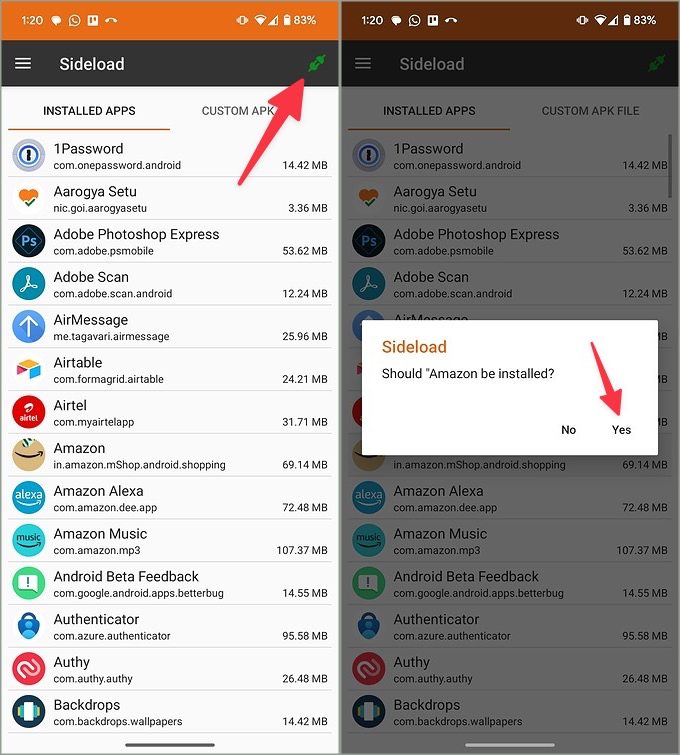
4. Как только Easy Fire Tools подключится к Fire TV Stick, проверьте установленные приложения на вашем телефоне. Нажмите на любое приложение и выберите «Да».
5. Чтобы установить приложение из APK-файла, выберите Пользовательский APK-файл. Нажмите Выбрать файл.

6. Выберите APK-файл в памяти телефона. Приложение установит APK-файл на вашу Fire TV Stick. Вы можете проверить установленное приложение в меню «Приложения».
Загрузка: Легкие пожарные инструменты
7. Отключить VPN
Amazon AppStore предлагает на выбор несколько лучших VPN-приложений. Если вы используете активное VPN-соединение на своем FireStick, у вас могут возникнуть проблемы с загрузкой приложений из Amazon AppStore. Сеть VPN меняет IP-адрес вашего устройства и вызывает проблемы с основными функциями. Вам необходимо отключить VPN на FireStick и повторить попытку через некоторое время.
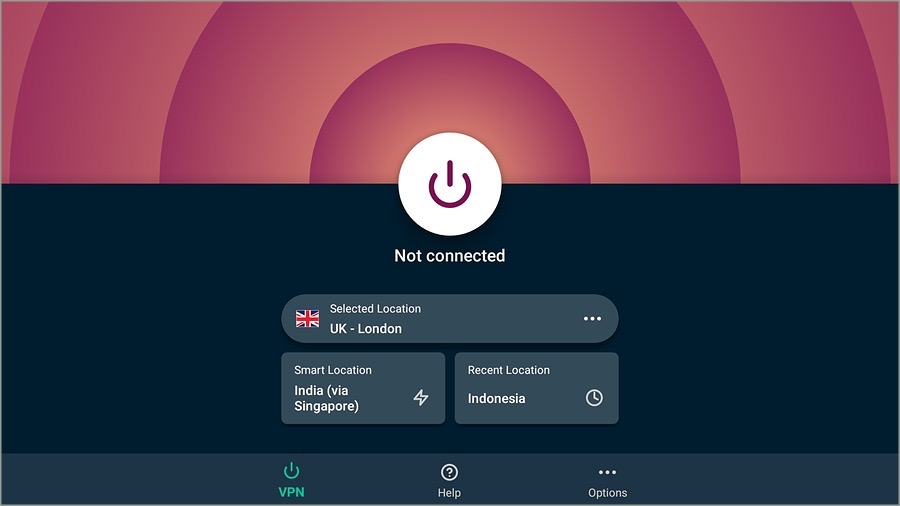
8. Обновите Fire OS
Если ни один из приемов не помог, пришло время обновить Fire OS.
1. Откройте меню My Fire TV в Настройки (см. шаги, описанные выше).
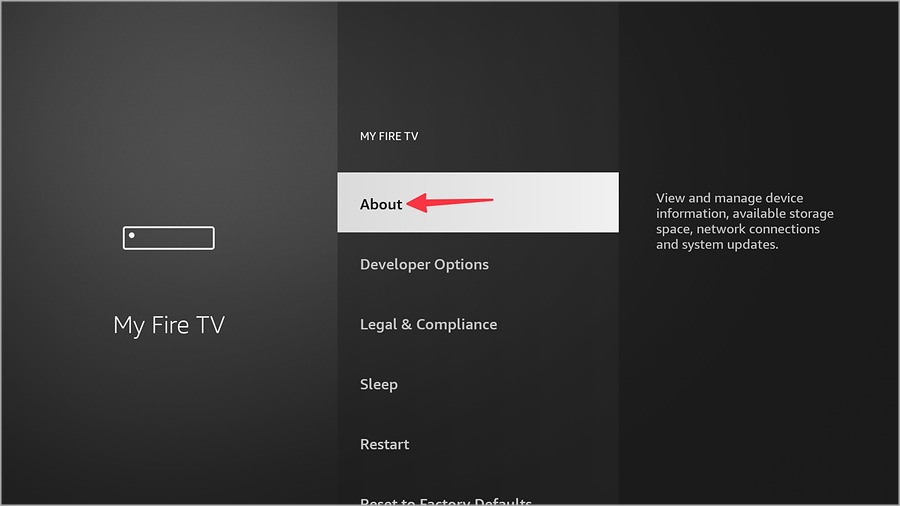
2. Выберите О программе и нажмите Проверить наличие обновлений или Установить обновление.
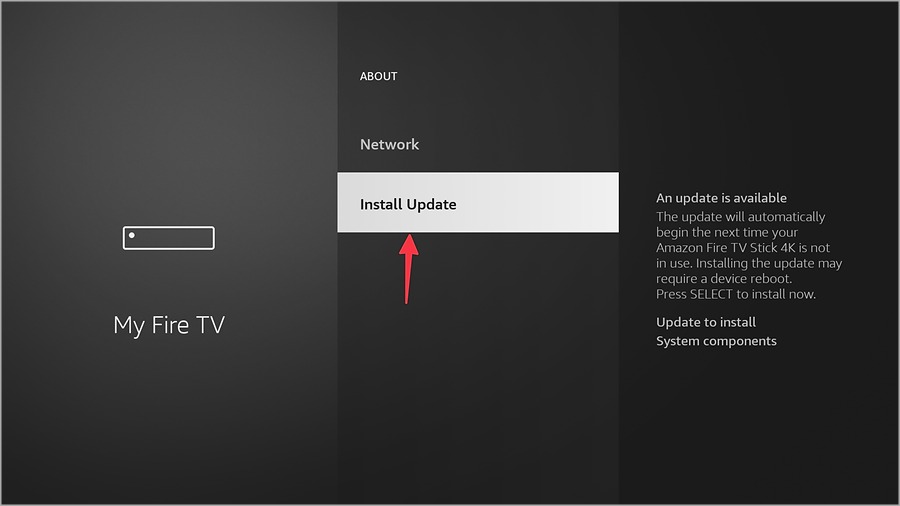
Загрузите и установите последнее обновление Fire OS.
9. Сбросить Fire TV Stick
У вас по-прежнему возникают проблемы с загрузкой приложений на Amazon FireStick? Пришло время перезагрузить Fire TV Stick и начать все с нуля.
1. Откройте настройки FireStick и перейдите в меню My Fire TV.
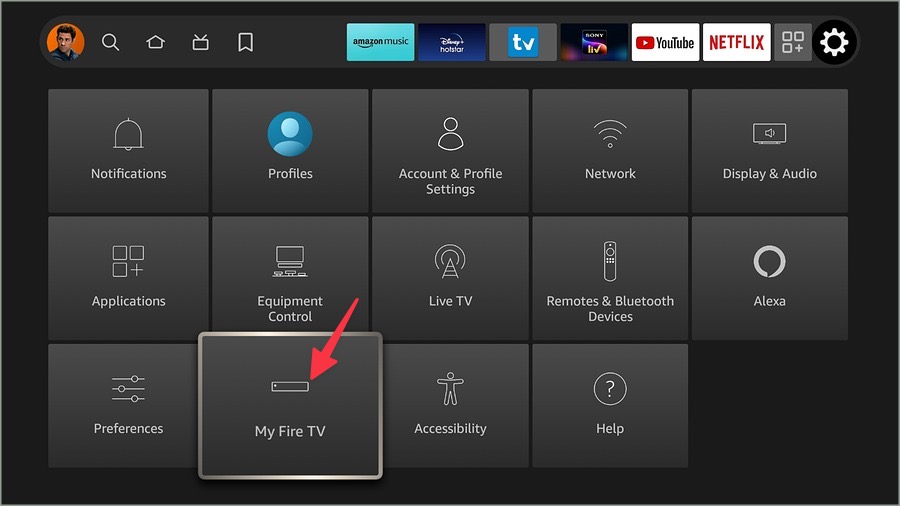
2. Выберите Восстановить заводские настройки и следуйте инструкциям на экране, чтобы завершить задание.
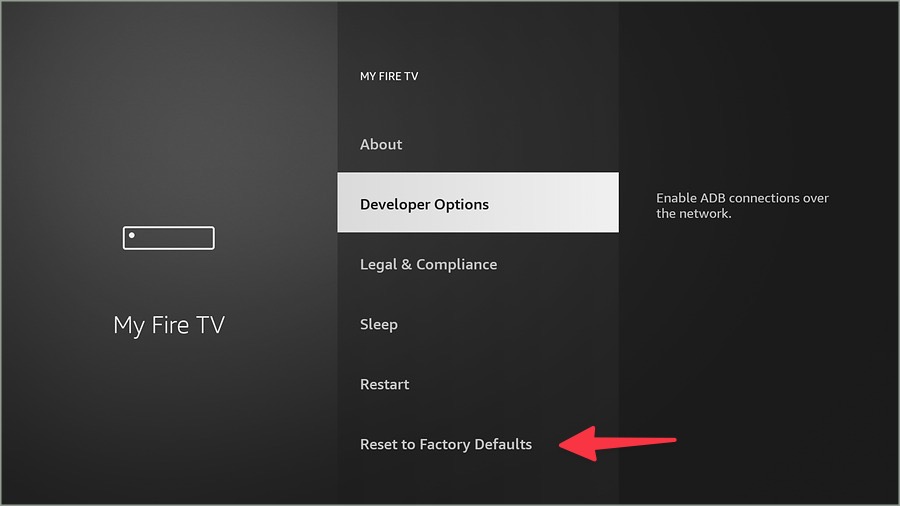
Наслаждайтесь потоковыми приложениями на кончиках ваших пальцев
Вы также можете временно использовать веб-версию для потоковой передачи любимых телешоу и фильмов. Вам следует запустить браузер Amazon Silk и посетить веб-версию Netflix или Disney+, чтобы организовать идеальные выходные.
У вас есть iPhone? Вот как вы можете зеркально отразить свой iPhone на Amazon Fire TV Stick сегодня.
